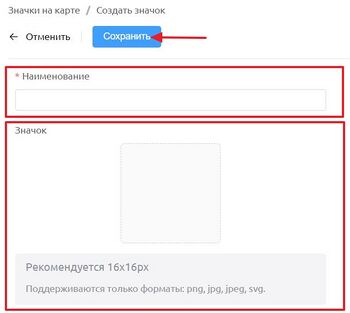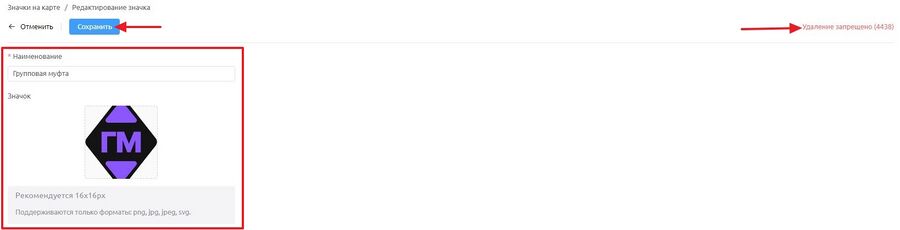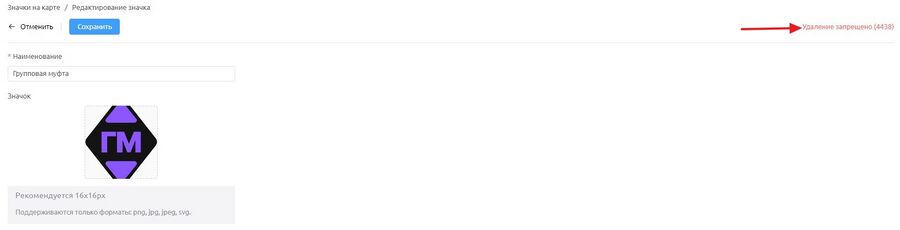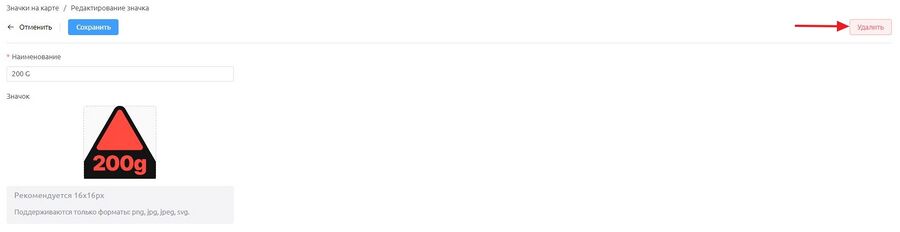Значки на карте
Описание подраздела "Значки на карте"
В подразделе "Значки на карте" мы добавляем собственные значки объектов в систему, чтобы затем использовать их при создании инфраструктуры на карте. Это позволяет заранее подготовить библиотеку значков, которые можно будет применять для визуального выделения различных объектов на карте.
Добавление карточки "Значки на карте"
В подразделе "Значки на карте" представлены значки на карте, а также доступна кнопка "Добавить", чтобы добавить новую карточку.
- При нажатии кнопки "Добавить"
- Откроется карточка, где необходимо заполнить следующие поля:
- Наименование: текстовое поле для указания наименования значка.
- Кнопка "Добавить (серый квадрат по центру карточки)" добавить файл в систему с рекомендуемыми размерами 16x16px, поддерживаются только форматы: "png, jpg, jpeg, svg"
- При нажатии кнопки "Добавить" откроется проводник где нужно указать файл для загрузки.
- Нажмите кнопку "Сохранить", чтобы добавить новый тип значка.
Редактирование карточки "Значки на карте"
Для редактирования выберите карточку из списка в подразделе "Значки на карте"
- Откроется карточка где можно редактировать выбранный тип значка.
- Нажмите кнопку "Сохранить" для сохранения внесенных изменений.
Удаление карточки "Значки на карте"
Для удаления необходимо предварительно убедиться в отсутствии связанных объектов. На представленном скриншоте отмечено общее количество связей.
- При отсутствии связанных объектов кнопка "Удалить" становится активной.
- При нажатии кнопки "Удалить" откроется модальное окно с предупреждением.
- Выберите действие "Отмена" или "Удалить"
- Отмена: нажмите на кнопку "Отмена", чтобы закрыть модальное окно без выполнения удаления.
- Удалить: если вы уверены, что хотите удалить выбранный тип значка на карте, нажмите на кнопку "Удалить"